நூலாசிரியர்:
Judy Howell
உருவாக்கிய தேதி:
25 ஜூலை 2021
புதுப்பிப்பு தேதி:
1 ஜூலை 2024
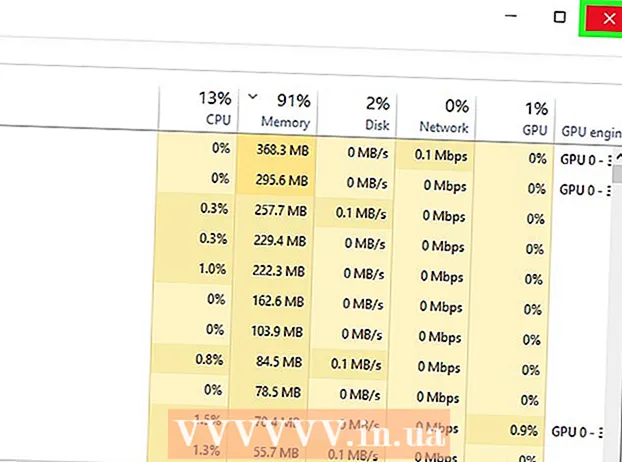
உள்ளடக்கம்
- அடியெடுத்து வைக்க
- 3 இன் முறை 1: திறந்த கோப்புகளை மூடு
- 3 இன் முறை 2: சிறப்பு மென்பொருளைப் பயன்படுத்துதல்
- 3 இன் முறை 3: கட்டளை வரியில் பயன்படுத்துதல்
- உதவிக்குறிப்புகள்
- எச்சரிக்கைகள்
நீங்கள் ஒரு கோப்பை நீக்க முயற்சிக்கிறீர்கள் என்பதைக் காணலாம், மேலும் பின்வரும் பிழையைப் பெறுவீர்கள்: முடியும் கோப்பு பெயர்> நீக்க வேண்டாம்: அணுகல் மறுக்கப்பட்டது "(அல்லது அணுகல் மறுக்கப்பட்டது).வட்டு நிரம்பியதா அல்லது எழுத-பாதுகாக்கப்பட்டதா அல்லது கோப்பு தற்போது பயன்பாட்டில் உள்ளதா என சரிபார்க்கவும். அத்தகைய கோப்பை நிரந்தரமாக நீக்க நீங்கள் பல்வேறு முறைகள் பயன்படுத்தலாம், ஆனால் இந்த அனைத்து படிகளையும் கடந்து செல்வதற்கு முன், நீங்கள் நீக்க முயற்சிக்கும் கோப்பு தற்போது பயன்பாட்டில் இல்லை என்பதை உறுதிப்படுத்துவது அவசியம். இல்லையெனில், ஒரு கோப்பு அல்லது கோப்புறையை நீக்க கட்டாயப்படுத்த நீங்கள் பயன்படுத்தக்கூடிய இலவச மூன்றாம் தரப்பு நிரல்கள் மற்றும் எளிய கட்டளை சாளர கருவிகள் உள்ளன.
அடியெடுத்து வைக்க
3 இன் முறை 1: திறந்த கோப்புகளை மூடு
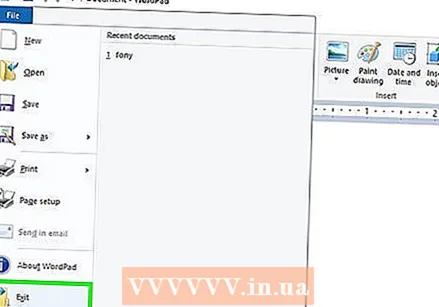 அனைத்து திறந்த நிரல்களையும் மூடு. இந்த பிழையின் பொதுவான காரணம் நீங்கள் நீக்க முயற்சிக்கும் கோப்பைப் பயன்படுத்தும் ஒரு நிரலாகும். உதாரணமாக, வேர்டில் ஏற்கனவே திறந்திருக்கும் ஒரு ஆவணத்தை அல்லது இசை பாடலை நீக்க முயற்சித்தால் இதுதான்.
அனைத்து திறந்த நிரல்களையும் மூடு. இந்த பிழையின் பொதுவான காரணம் நீங்கள் நீக்க முயற்சிக்கும் கோப்பைப் பயன்படுத்தும் ஒரு நிரலாகும். உதாரணமாக, வேர்டில் ஏற்கனவே திறந்திருக்கும் ஒரு ஆவணத்தை அல்லது இசை பாடலை நீக்க முயற்சித்தால் இதுதான்.  "பணி நிர்வாகி" என்பதைத் திறக்கவும். அச்சகம் Ctrl+Alt+டெல் மெனுவிலிருந்து "பணி நிர்வாகி" என்பதைத் தேர்ந்தெடுக்கவும். "பயனர்" தாவலைக் கிளிக் செய்து, உங்கள் பயனர்பெயருக்கான உள்ளீடுகளைக் கண்டறியவும். இந்த நிரல்களில் பெரும்பாலானவை கணினியை செயலிழக்காமல் நிறுத்தலாம்.
"பணி நிர்வாகி" என்பதைத் திறக்கவும். அச்சகம் Ctrl+Alt+டெல் மெனுவிலிருந்து "பணி நிர்வாகி" என்பதைத் தேர்ந்தெடுக்கவும். "பயனர்" தாவலைக் கிளிக் செய்து, உங்கள் பயனர்பெயருக்கான உள்ளீடுகளைக் கண்டறியவும். இந்த நிரல்களில் பெரும்பாலானவை கணினியை செயலிழக்காமல் நிறுத்தலாம். 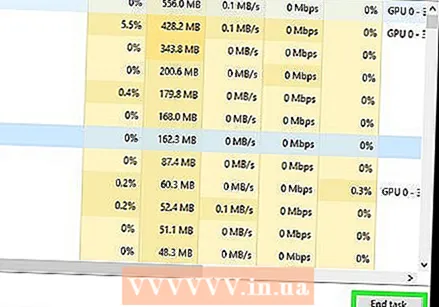 நீங்கள் அங்கீகரிக்கும் நிரல்களை மூடு. அவற்றைத் தேர்ந்தெடுத்து "செயல்முறை முடிவு" என்பதைக் கிளிக் செய்வதன் மூலம் இதைச் செய்யலாம்.
நீங்கள் அங்கீகரிக்கும் நிரல்களை மூடு. அவற்றைத் தேர்ந்தெடுத்து "செயல்முறை முடிவு" என்பதைக் கிளிக் செய்வதன் மூலம் இதைச் செய்யலாம். - கணினியை நிலையற்றதாக மாற்றும் ஒரு நிரலை நீங்கள் மூடினால், அதை மீட்டமைக்க உங்கள் கணினியை மறுதொடக்கம் செய்யுங்கள்.
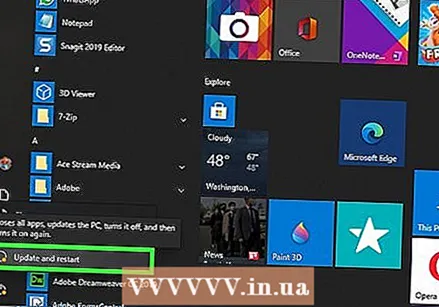 உங்கள் கணினியை மறுதொடக்கம் செய்யுங்கள். பெரும்பாலும், உங்கள் கணினியை மறுதொடக்கம் செய்வது ஒரு குறிப்பிட்ட நிரலுக்கும் கோப்பிற்கும் இடையிலான இணைப்பு இனி இருக்காது. கணினி மறுதொடக்கம் முடிந்ததும் மற்றும் வேறு எந்த நிரல்களையும் தொடங்குவதற்கு முன்பு கோப்பை நீக்க முயற்சிக்கவும். கோப்பு இன்னும் அதே பிழையை அளித்தால், அடுத்த முறைக்கு செல்லுங்கள்.
உங்கள் கணினியை மறுதொடக்கம் செய்யுங்கள். பெரும்பாலும், உங்கள் கணினியை மறுதொடக்கம் செய்வது ஒரு குறிப்பிட்ட நிரலுக்கும் கோப்பிற்கும் இடையிலான இணைப்பு இனி இருக்காது. கணினி மறுதொடக்கம் முடிந்ததும் மற்றும் வேறு எந்த நிரல்களையும் தொடங்குவதற்கு முன்பு கோப்பை நீக்க முயற்சிக்கவும். கோப்பு இன்னும் அதே பிழையை அளித்தால், அடுத்த முறைக்கு செல்லுங்கள்.
3 இன் முறை 2: சிறப்பு மென்பொருளைப் பயன்படுத்துதல்
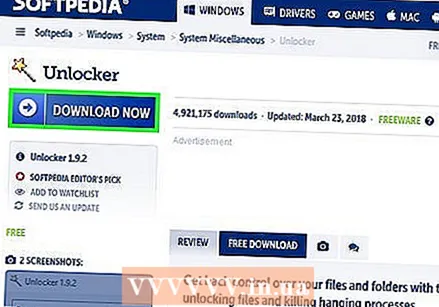 செயல்முறைகளை நிர்வகிக்க ஒரு நிரலைத் தேடுங்கள். பிரபலமான விருப்பங்களில் செயல்முறை எக்ஸ்ப்ளோரர், லாக்ஹண்டர் மற்றும் அன்லாகர் அல்லது மேக்கிற்கான லாக்-அன்மாடிக் மற்றும் மேக் ஓஎஸ் கோப்பு திறத்தல் ஆகியவை அடங்கும். இந்த நிரல்கள் அனைத்தும் இலவசம் மற்றும் உங்கள் விண்டோஸ் இடைமுகத்துடன் ஒருங்கிணைக்கின்றன. திறத்தல் பயன்படுத்த நீங்கள் தேர்வுசெய்தால், தீம்பொருள் உங்கள் கணினியில் சேர வழிவகுக்கும் பல நயவஞ்சக விளம்பரங்கள் இருப்பதால், அவர்களின் வலைத்தளத்திற்கு செல்லவும் கவனமாக இருங்கள்.
செயல்முறைகளை நிர்வகிக்க ஒரு நிரலைத் தேடுங்கள். பிரபலமான விருப்பங்களில் செயல்முறை எக்ஸ்ப்ளோரர், லாக்ஹண்டர் மற்றும் அன்லாகர் அல்லது மேக்கிற்கான லாக்-அன்மாடிக் மற்றும் மேக் ஓஎஸ் கோப்பு திறத்தல் ஆகியவை அடங்கும். இந்த நிரல்கள் அனைத்தும் இலவசம் மற்றும் உங்கள் விண்டோஸ் இடைமுகத்துடன் ஒருங்கிணைக்கின்றன. திறத்தல் பயன்படுத்த நீங்கள் தேர்வுசெய்தால், தீம்பொருள் உங்கள் கணினியில் சேர வழிவகுக்கும் பல நயவஞ்சக விளம்பரங்கள் இருப்பதால், அவர்களின் வலைத்தளத்திற்கு செல்லவும் கவனமாக இருங்கள்.  நிரலை நிறுவவும். இந்த நிரல்கள் அனைத்தும் நிறுவ மிகவும் எளிதானது. தேவைப்பட்டால் கோப்பை பிரித்தெடுத்து, அமைவு அல்லது கோப்பை நிறுவவும். இயல்புநிலை நிறுவல் அமைப்புகள் பெரும்பாலான பயனர்களுக்கு வேலை செய்யும்.
நிரலை நிறுவவும். இந்த நிரல்கள் அனைத்தும் நிறுவ மிகவும் எளிதானது. தேவைப்பட்டால் கோப்பை பிரித்தெடுத்து, அமைவு அல்லது கோப்பை நிறுவவும். இயல்புநிலை நிறுவல் அமைப்புகள் பெரும்பாலான பயனர்களுக்கு வேலை செய்யும். - சில நிரல்கள் நிறுவலின் போது உலாவி கருவிப்பட்டிகளை நிறுவ முயற்சிக்கலாம். புதிய கருவிப்பட்டிகள் எதுவும் தேவையில்லை என்றால் இதைத் தேர்வுநீக்கம் செய்யுங்கள்.
 நீங்கள் நீக்க விரும்பும் கோப்பில் வலது கிளிக் செய்யவும். மெனுவிலிருந்து புதிதாக நிறுவப்பட்ட கருவியைத் தேர்ந்தெடுக்கவும். இது புதிய சாளரத்தைத் திறக்கும். தற்போது கோப்பைப் பயன்படுத்தும் அனைத்து நிரல்களின் பட்டியல் காட்டப்படும்.
நீங்கள் நீக்க விரும்பும் கோப்பில் வலது கிளிக் செய்யவும். மெனுவிலிருந்து புதிதாக நிறுவப்பட்ட கருவியைத் தேர்ந்தெடுக்கவும். இது புதிய சாளரத்தைத் திறக்கும். தற்போது கோப்பைப் பயன்படுத்தும் அனைத்து நிரல்களின் பட்டியல் காட்டப்படும். 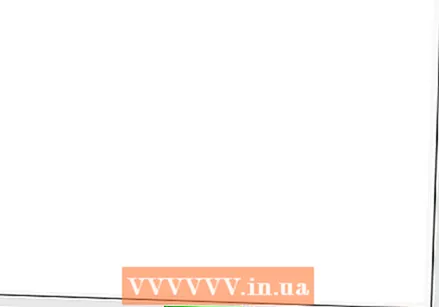 நிரல்களை முடிக்கவும். நீங்கள் வெளியேற விரும்பும் நிரலைத் தேர்ந்தெடுத்து "கில் பிராசஸ்" பொத்தானைக் கிளிக் செய்க. அனைத்து தடுப்பு நிரல்களும் இறுதியாக மூடப்பட்டால், மேலும் சிக்கல்கள் இல்லாமல் கோப்பை நீக்க முடியும்.
நிரல்களை முடிக்கவும். நீங்கள் வெளியேற விரும்பும் நிரலைத் தேர்ந்தெடுத்து "கில் பிராசஸ்" பொத்தானைக் கிளிக் செய்க. அனைத்து தடுப்பு நிரல்களும் இறுதியாக மூடப்பட்டால், மேலும் சிக்கல்கள் இல்லாமல் கோப்பை நீக்க முடியும்.
3 இன் முறை 3: கட்டளை வரியில் பயன்படுத்துதல்
 உங்கள் வன்வட்டில் சேமிக்கப்பட்ட கோப்பைக் கண்டறியவும். நீங்கள் கோப்பைக் கண்டுபிடிக்க முடியவில்லை என்றால், தேடல் செயல்பாட்டைப் பயன்படுத்தவும். "தொடக்க மெனு" என்பதைக் கிளிக் செய்து, தேடல் புலத்தில் கோப்பு பெயரைத் தட்டச்சு செய்க. விண்டோஸ் 8 இல் நீங்கள் தொடக்க சாளரத்தில் இருக்கும்போது கோப்பு பெயரைத் தட்டச்சு செய்யலாம்.
உங்கள் வன்வட்டில் சேமிக்கப்பட்ட கோப்பைக் கண்டறியவும். நீங்கள் கோப்பைக் கண்டுபிடிக்க முடியவில்லை என்றால், தேடல் செயல்பாட்டைப் பயன்படுத்தவும். "தொடக்க மெனு" என்பதைக் கிளிக் செய்து, தேடல் புலத்தில் கோப்பு பெயரைத் தட்டச்சு செய்க. விண்டோஸ் 8 இல் நீங்கள் தொடக்க சாளரத்தில் இருக்கும்போது கோப்பு பெயரைத் தட்டச்சு செய்யலாம்.  கோப்பில் வலது கிளிக் செய்து "பண்புகள்" என்பதைத் தேர்ந்தெடுக்கவும். கோப்பு அல்லது கோப்புறையிலிருந்து எல்லா பண்புகளையும் அகற்று (சரிபார்த்து).
கோப்பில் வலது கிளிக் செய்து "பண்புகள்" என்பதைத் தேர்ந்தெடுக்கவும். கோப்பு அல்லது கோப்புறையிலிருந்து எல்லா பண்புகளையும் அகற்று (சரிபார்த்து).  கோப்பு இருப்பிடத்தின் குறிப்பை உருவாக்கவும். கட்டளை வரியில் நீங்கள் அதை அகற்றும்படி கட்டாயப்படுத்தும்போது இதை வேறு இடத்தில் வைக்க வேண்டும்.
கோப்பு இருப்பிடத்தின் குறிப்பை உருவாக்கவும். கட்டளை வரியில் நீங்கள் அதை அகற்றும்படி கட்டாயப்படுத்தும்போது இதை வேறு இடத்தில் வைக்க வேண்டும். 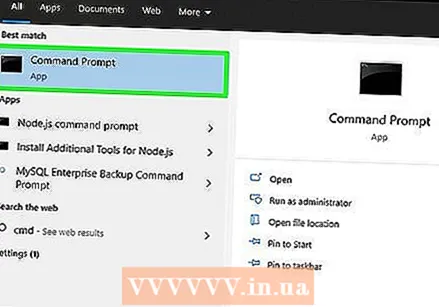 கட்டளை சாளரத்தைத் திறக்கவும். தொடக்கத்தைக் கிளிக் செய்து மேற்கோள்கள் இல்லாமல் தேடல் புலத்தில் "cmd" எனத் தட்டச்சு செய்வதன் மூலம் இதைச் செய்யுங்கள்.
கட்டளை சாளரத்தைத் திறக்கவும். தொடக்கத்தைக் கிளிக் செய்து மேற்கோள்கள் இல்லாமல் தேடல் புலத்தில் "cmd" எனத் தட்டச்சு செய்வதன் மூலம் இதைச் செய்யுங்கள்.  அனைத்து திறந்த நிரல்களையும் மூடு. கட்டளை சாளரத்தை திறந்து விடுங்கள், ஆனால் மற்ற எல்லா திறந்த நிரல்களையும் மூடவும்.
அனைத்து திறந்த நிரல்களையும் மூடு. கட்டளை சாளரத்தை திறந்து விடுங்கள், ஆனால் மற்ற எல்லா திறந்த நிரல்களையும் மூடவும்.  பணி நிர்வாகியைத் திறக்கவும். அழுத்துவதன் மூலம் இதைச் செய்யலாம் Ctrl+Alt+டெல் மெனுவிலிருந்து "பணி நிர்வாகி" என்பதைத் தேர்ந்தெடுப்பது அல்லது தொடக்க மெனுவுக்குச் சென்று, "இயக்கு" என்பதை அழுத்தி, பின்னர் "TASKMGR.EXE" ஐ உள்ளிடவும்.
பணி நிர்வாகியைத் திறக்கவும். அழுத்துவதன் மூலம் இதைச் செய்யலாம் Ctrl+Alt+டெல் மெனுவிலிருந்து "பணி நிர்வாகி" என்பதைத் தேர்ந்தெடுப்பது அல்லது தொடக்க மெனுவுக்குச் சென்று, "இயக்கு" என்பதை அழுத்தி, பின்னர் "TASKMGR.EXE" ஐ உள்ளிடவும்.  பணி நிர்வாகி சாளரத்தில் "செயல்முறைகள்" தாவலைக் கிளிக் செய்க. "Explor.exe" எனப்படும் செயல்முறையைக் கண்டறியவும். அதைத் தேர்ந்தெடுத்து "செயல்முறை முடிவு" என்பதைக் கிளிக் செய்க. குறைத்தல், ஆனால் பணி நிர்வாகியை மூடாது.
பணி நிர்வாகி சாளரத்தில் "செயல்முறைகள்" தாவலைக் கிளிக் செய்க. "Explor.exe" எனப்படும் செயல்முறையைக் கண்டறியவும். அதைத் தேர்ந்தெடுத்து "செயல்முறை முடிவு" என்பதைக் கிளிக் செய்க. குறைத்தல், ஆனால் பணி நிர்வாகியை மூடாது. 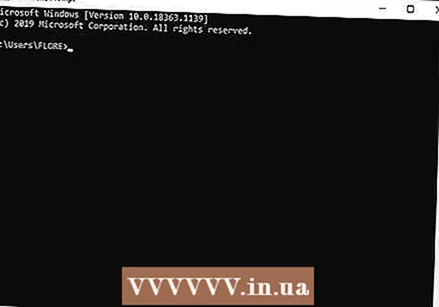 கட்டளை சாளரத்திற்குத் திரும்பு. எளிய கட்டளைகளைப் பயன்படுத்தி ஒரு கோப்பு அல்லது கோப்புறையை நீக்க இங்கே கட்டாயப்படுத்தலாம். கோப்புகள் மற்றும் கோப்புறைகளை ஒரே மாதிரியாக நீக்க முடியும் என்றாலும், நீங்கள் பயன்படுத்தும் கட்டளையில் நுட்பமான வேறுபாடுகள் உள்ளன.
கட்டளை சாளரத்திற்குத் திரும்பு. எளிய கட்டளைகளைப் பயன்படுத்தி ஒரு கோப்பு அல்லது கோப்புறையை நீக்க இங்கே கட்டாயப்படுத்தலாம். கோப்புகள் மற்றும் கோப்புறைகளை ஒரே மாதிரியாக நீக்க முடியும் என்றாலும், நீங்கள் பயன்படுத்தும் கட்டளையில் நுட்பமான வேறுபாடுகள் உள்ளன.  பாதையைக் கண்டுபிடி: சி: ments ஆவணங்கள் மற்றும் அமைப்புகள் உங்கள் பயனர்பெயர்>. கட்டளை சாளரத்தில் உள்ள வரியில் இதை நீங்கள் காணலாம்.
பாதையைக் கண்டுபிடி: சி: ments ஆவணங்கள் மற்றும் அமைப்புகள் உங்கள் பயனர்பெயர்>. கட்டளை சாளரத்தில் உள்ள வரியில் இதை நீங்கள் காணலாம்.  கட்டளையை இயக்கவும். கட்டளை சாளரத்தில், உள்ளிடவும் cd எனது ஆவணங்கள் உங்கள் பயனர்பெயருக்குப் பிறகு.
கட்டளையை இயக்கவும். கட்டளை சாளரத்தில், உள்ளிடவும் cd எனது ஆவணங்கள் உங்கள் பயனர்பெயருக்குப் பிறகு. 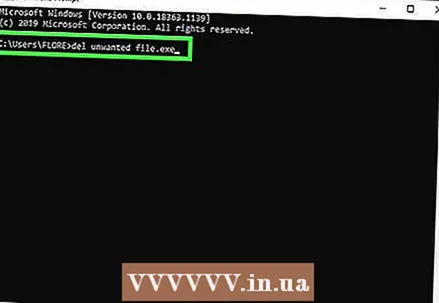 உங்கள் கோப்பை நீக்கு. "எனது ஆவணங்கள்" க்குப் பிறகு, நீக்கு கட்டளையைத் தொடர்ந்து நீக்க விரும்பும் கோப்பின் பெயரை உள்ளிடவும். எடுத்துக்காட்டாக, "del தேவையற்ற file.exe".
உங்கள் கோப்பை நீக்கு. "எனது ஆவணங்கள்" க்குப் பிறகு, நீக்கு கட்டளையைத் தொடர்ந்து நீக்க விரும்பும் கோப்பின் பெயரை உள்ளிடவும். எடுத்துக்காட்டாக, "del தேவையற்ற file.exe".  கட்டளை சாளரத்தில் இருந்து மறுபரிசீலனை கோப்பை நீக்க DEL கட்டளையைப் பயன்படுத்தவும். முழு கட்டளையும் இப்போது இப்படி இருக்க வேண்டும்: சி: ments ஆவணங்கள் மற்றும் அமைப்புகள் உங்கள் பயனர்பெயர் எனது ஆவணங்கள்> del untantedfile.exe
கட்டளை சாளரத்தில் இருந்து மறுபரிசீலனை கோப்பை நீக்க DEL கட்டளையைப் பயன்படுத்தவும். முழு கட்டளையும் இப்போது இப்படி இருக்க வேண்டும்: சி: ments ஆவணங்கள் மற்றும் அமைப்புகள் உங்கள் பயனர்பெயர் எனது ஆவணங்கள்> del untantedfile.exe  ஒரு கோப்புறையை நீக்கு. நீங்கள் ஒரு கோப்பிற்கு பதிலாக ஒரு கோப்பகத்தை நீக்க விரும்பினால், "டெல்" கட்டளைக்கு பதிலாக "RMDIR / S / Q" கட்டளையைப் பயன்படுத்தவும். இது இதுபோன்றதாக இருக்கும்: சி: ments ஆவணங்கள் மற்றும் அமைப்புகள் உங்கள் பயனர்பெயர்> rmdir / s / q "சி: ments ஆவணங்கள் மற்றும் அமைப்புகள் உங்கள் பயனர்பெயர் எனது ஆவணங்கள் குப்பை கோப்புறை"
ஒரு கோப்புறையை நீக்கு. நீங்கள் ஒரு கோப்பிற்கு பதிலாக ஒரு கோப்பகத்தை நீக்க விரும்பினால், "டெல்" கட்டளைக்கு பதிலாக "RMDIR / S / Q" கட்டளையைப் பயன்படுத்தவும். இது இதுபோன்றதாக இருக்கும்: சி: ments ஆவணங்கள் மற்றும் அமைப்புகள் உங்கள் பயனர்பெயர்> rmdir / s / q "சி: ments ஆவணங்கள் மற்றும் அமைப்புகள் உங்கள் பயனர்பெயர் எனது ஆவணங்கள் குப்பை கோப்புறை"  ALT + TAB ஐ அழுத்தவும். இது நீங்கள் இருக்கும் பணி நிர்வாகிக்கு உங்களை அழைத்துச் செல்லும் கோப்பு > புதிய பணி விண்டோஸ் இடைமுகத்தை மறுதொடக்கம் செய்ய "EXPLORER.EXE" என்பதைக் கிளிக் செய்து உள்ளிடவும்.
ALT + TAB ஐ அழுத்தவும். இது நீங்கள் இருக்கும் பணி நிர்வாகிக்கு உங்களை அழைத்துச் செல்லும் கோப்பு > புதிய பணி விண்டோஸ் இடைமுகத்தை மறுதொடக்கம் செய்ய "EXPLORER.EXE" என்பதைக் கிளிக் செய்து உள்ளிடவும்.  பணி நிர்வாகியை மூடு. கோப்பு இப்போது நீக்கப்பட வேண்டும், ஆனால் தொடக்க மெனுவிலிருந்து அதைத் தேடி, தேடல் பட்டியில் இந்த வார்த்தையை உள்ளிடுவதன் மூலம் அதைச் சரிபார்க்கலாம்.
பணி நிர்வாகியை மூடு. கோப்பு இப்போது நீக்கப்பட வேண்டும், ஆனால் தொடக்க மெனுவிலிருந்து அதைத் தேடி, தேடல் பட்டியில் இந்த வார்த்தையை உள்ளிடுவதன் மூலம் அதைச் சரிபார்க்கலாம்.
உதவிக்குறிப்புகள்
- DOS கட்டளைகளைப் பற்றிய கூடுதல் தகவலுக்கு, கட்டளை சாளரத்தில் உள்ள வரியில் HELP என தட்டச்சு செய்க அல்லது ஆன்லைனில் தேடுங்கள்.
- கட்டளை சாளரத்தில் முந்தைய கோப்பகத்திற்கு திரும்ப, நீங்கள் பின்வரும் கட்டளையைப் பயன்படுத்தலாம்:
’குறுவட்டு. '.
எச்சரிக்கைகள்
- நீங்கள் நீக்க விரும்பும் கோப்பு வேறொரு நிரலால் பயன்பாட்டில் இருந்தால் இந்த தந்திரம் இயங்காது. நீங்கள் அதை நீக்க விரும்பும் போது இயங்கும் எம்பி 3 கோப்பைப் போல. இந்த வழக்கில், கோப்பை இயக்கும் மீடியா பிளேயரை மூடி, பின்னர் அதை நீக்கவும்.
- "EXPLORER.EXE" ஐத் தவிர வேறு எந்த செயலையும் நிறுத்த வேண்டாம். அவ்வாறு செய்வது தரவு இழப்பு, கணினி உறுதியற்ற தன்மை மற்றும் இயக்க முறைமையின் செயலிழப்பு அல்லது ஊழல் உள்ளிட்ட தேவையற்ற விளைவுகளை ஏற்படுத்தும்.



